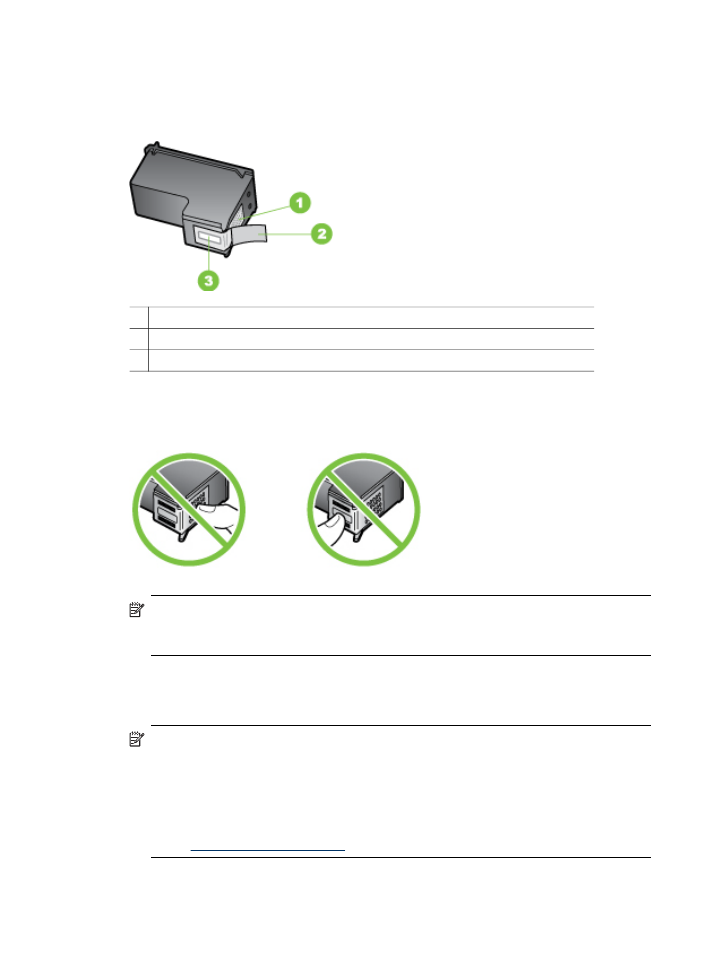
Tintes kasetņu maiņa
Ja tintes līmenis ir zems, izpildiet šos norādījumus.
Piezīme. Ja tintes kasetnē ir maz tintes, displejā tiek parādīts ziņojums. Tintes
daudzumu var arī pārbaudīt, izmantojot printera rīklodziņu (Windows) vai utilītu HP
Printer Utility (Mac OS).
Piezīme. Kasetņu tinte drukāšanas procesā tiek izmantota daudziem dažādiem
mērķiem, tostarp inicializēšanai, kas ļauj sagatavot ierīci un kasetnes drukāšanai.
Turklāt kasetnē pēc izlietošanas paliek tintes atlikums. Plašāku informāciju skatiet
vietnē
www.hp.com/go/inkusage
.
Brīdinājumi par zemu tintes līmeni un zema tintes līmeņa indikatori ir aptuveni un
paredzēti tikai plānošanas nolūkiem. Kad saņemat brīdinājuma ziņojumu par zemu
Darbs ar tintes kasetnēm
119
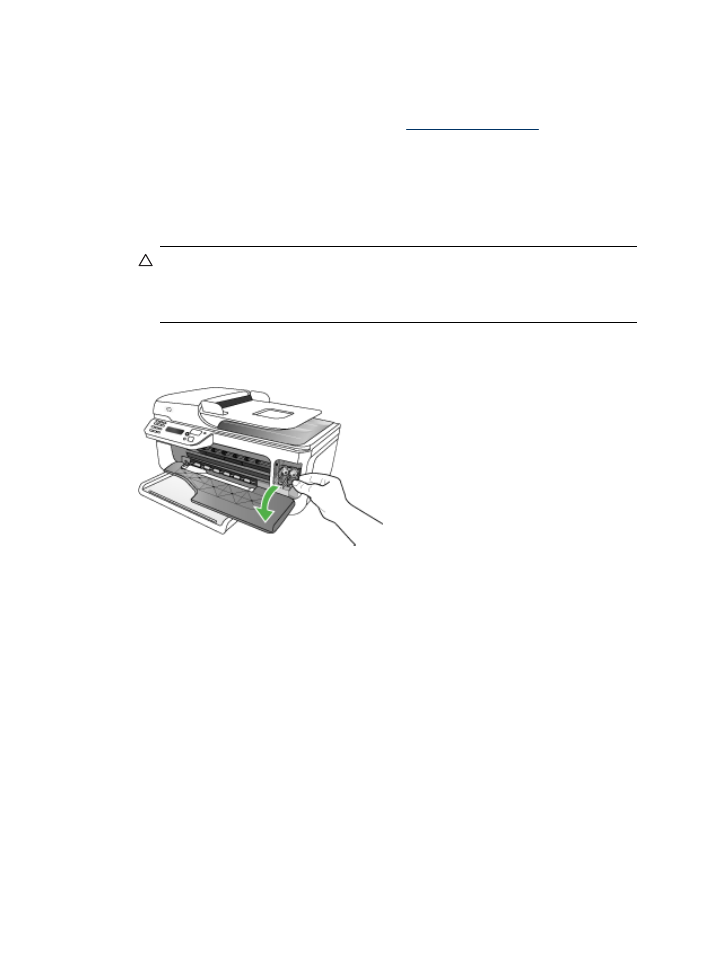
tintes līmeni, pārliecinieties, vai ir pieejama nomaiņas kasetne, lai izvairītos no
iespējamās drukāšanas aiztures. Kamēr drukāšanas kvalitāte ir apmierinoša, tintes
kasetnes nav jāmaina.
Lai pasūtītu ierīces tintes kasetnes, dodieties uz
www.hpshopping.com
. Ja tiek
parādīts atbilstošs uzaicinājums, izvēlieties savu valsti/reģionu, izpildiet norādījumus,
lai izvēlētos vajadzīgo produktu, un pēc tam lapā noklikšķiniet uz kādas no iepirkšanās
saitēm.
Lai mainītu tintes kasetnes
1. Pārliecinieties, vai ierīce ir ieslēgta.
Uzmanību Ja HP All-in-One ir izslēgts, kad atverat priekšējās pieejas
durtiņas, lai piekļūtu tintes kasetnēm, ierīce neļaus izņemt kasetnes nomaiņai.
Ja tintes kasetnes nav droši aizbīdītas labajā pusē, kad mēģināt tās izņemt,
ierīce var tikt bojāta.
2. Atveriet priekšējās piekļuves durtiņas.
Drukas slīdrāmis virzās līdz ierīces vistālākajai labajai malai.
3. Uzgaidiet, līdz drukas slīdrāmis atrodas dīkstāves stāvoklī un neizdod skaņas, un
pēc tam viegli uzspiediet uz tintes kasetnes, lai to atbrīvotu.
Ja nomaināt trīskrāsu tintas kasetni, jāizņem tintas kasetne no slota pa kreisi.
8. nodaļa
120
Apkope un problēmu novēršana
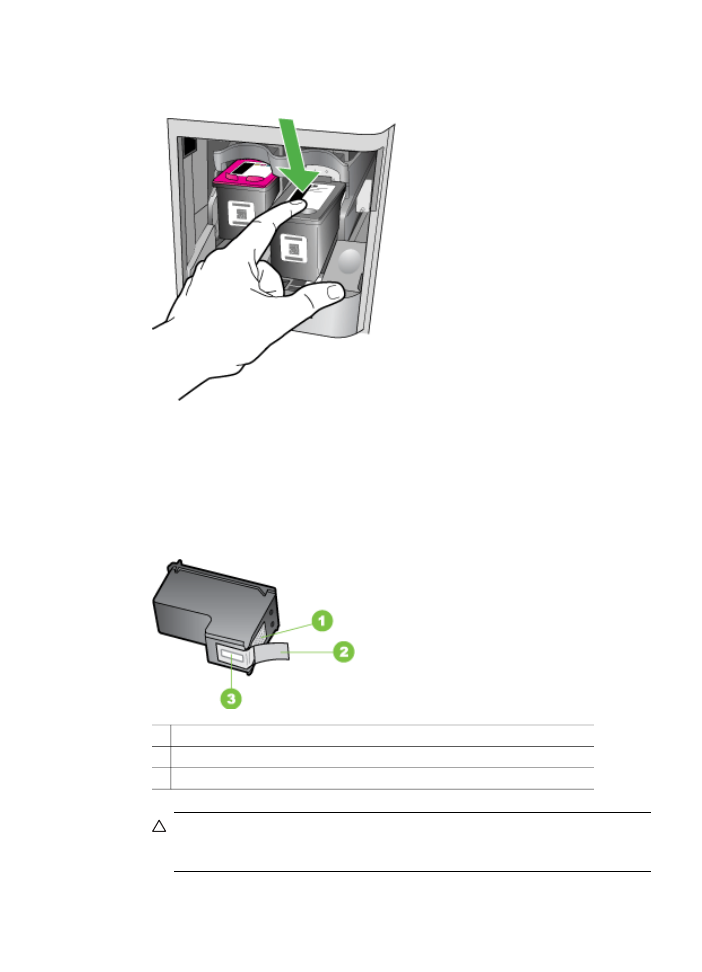
Ja jūs nomaināt melnās krāsas, fotoattēlu vai pelēko toņu fotoattēlu tintes kasetni,
tā ir jāizņem no slota pa labi.
4. Velciet tintes kasetni no slota uz savu pusi.
5. Ja izņemat melno tintes kasetni, lai ievietotu fotoattēlu vai pelēko toņu fotoattēlu
tintes kasetni, ievietojiet melno tintes kasetni tintes kasetnes aizsarguzmavā vai
maisiņā, kas nelaiž cauri gaisu.
6. Izņemiet jauno tintes kasetni no iepakojuma un, pieskaroties tikai melnajai
plastmasai, noņemiet lenti aiz sarkanīgās mēlītes.
1 Vara krāsas kontakti
2 Plastmasas lente ar rozā vilkšanas izcilni (pirms uzstādīšanas tas ir jānoņem)
3 Tintes sprauslas, nosegtas ar lentu
Uzmanību Vara krāsas kontaktus vai tintes sprauslas nedrīkst aizskart.
Nedrīkst arī atkārtoti ievietot lenti tintes kasetnei. Šāda darbība var izraisīt
aizsērējumus, tintes padeves traucējumus vai sliktu elektrokontaktu.
Darbs ar tintes kasetnēm
121
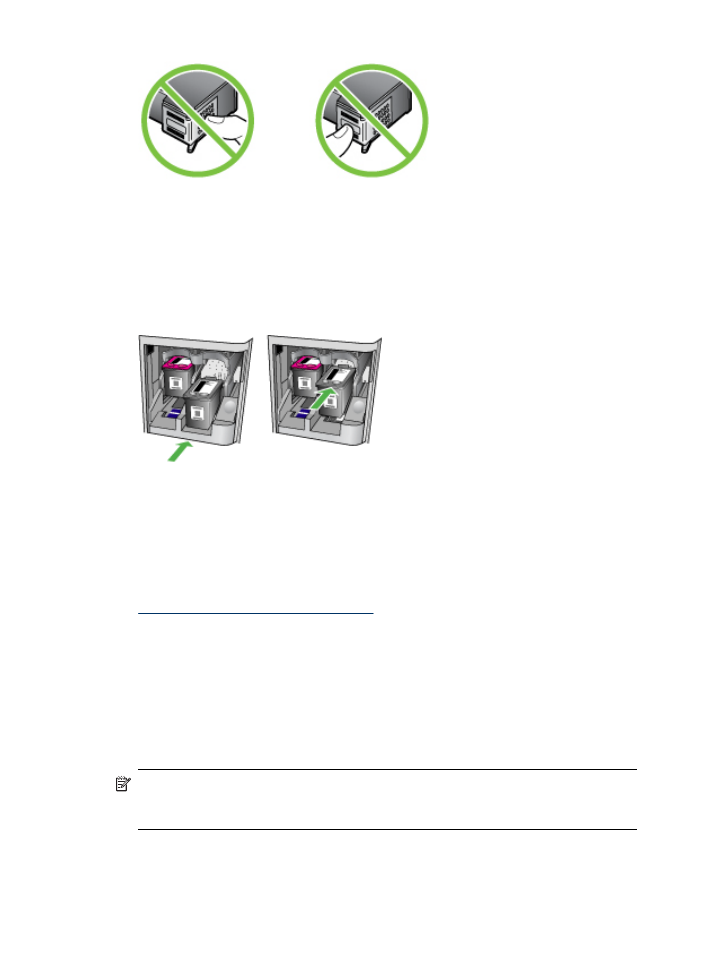
7. Turiet tintes kasetni ar HP logotipu uz augšu un ievietojiet jauno tintes kasetni
tukšajā kasetnes slotā. Pārliecinieties, vai stingri iespiežat tintes kasetni, līdz tā ar
klikšķi nofiksējas vietā.
Ja uzstādāt trīskrāsu tintes kasetni, tā jāievieto slotā pa kreisi.
Ja uzstādāt melnās krāsas, fotoattēlu vai pelēko toņu tintes kasetni, ievietojiet to
slotā pa labi.
8. Aizveriet priekšējās pieejas durtiņas.
Ja esat uzstādījis jaunu tintes, ierīce izdrukā tintes kasetnes izlīdzināšanas lapu.
9. Pēc uzaicinājuma pārliecinieties, vai ievades padevē ir ievietots parasts papīrs,
pēc tam nospiediet OK.
10. Novietojiet tintes kasetņu līdzinājuma lapu ar priekšpusi uz leju uz skenera stikla
prieksējā labējā stūrī un pēc tam nospiediet OK. Plašāku informāciju skatiet
Oriģināla novietošana uz skenera stikla
.
HP All-in-One izlīdzina tintes kasetnes. Nododiet otrreizējai pārstrādei vai izmetiet
tintes kasetņu līdzinājuma lapu.